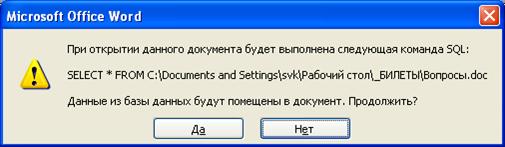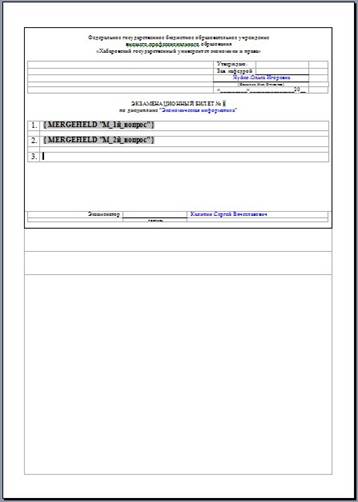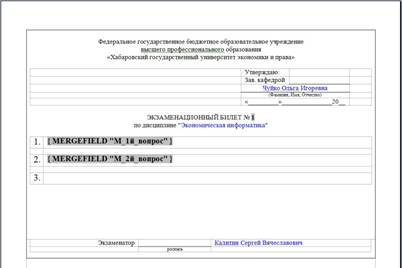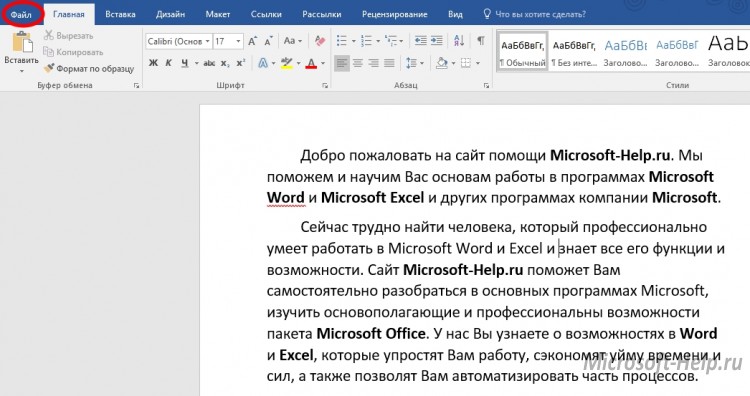<Назад
|
|
Калитин Сергей Вячеславович Кафедра «Информационные системы ХГУЭП Тел.: +7(4212)22-48-99 skaleetien@ya.ru |
Загрузить |
Создание экзаменационных билетов в программе MS Word. Инструкция для
заинтересованных преподавателей
Экзаменационные билеты (или генератор билетов
для последующей печати на принтере) можно создавать в различных программах MS Office. Например, мой первый
удачный опыт был воплощён в программе Excel в 2000 году. До сих пор этот простой генератор успешно
используется на нашей кафедре. И, к моему удивлению, наши преподаватели до сих
пор им пользуются, и даже рекомендуют своим коллегам.
Успех генератора заключается в предельной
простоте и понятности. Время освоения технологии работы – не более минуты.
Но я предлагаю обратить внимание на другой
простейший генератор, который сделал в 2009 году. Он создан в программе MS Word. Использован метод
слияния. Достоинство – возможность вставлять в текст экзаменационных билетов
любые нужные в этих случаях объекты: схемы, картинки и формулы.
Ценность этого метода состоит в том, что
делается 1 шаблон на все билеты. Печать всех билетов выполняется по этому
шаблону. Если шаблон надо подправить, то не займёт много времени. База данных с
вопросами может изменяться путём копирования и вставки текста, картинок и
формул. Их легко перемешивать по билетам (копированием и вставкой или
сортировкой). При необходимости – легко скопировать в другой лист, чтобы отдать
студентам для подготовки к экзамену.
Генератор состоит из 2-х файлов: «Билет»
и «Вопросы«.
В файле «Билет»
находится форма экзаменационного билета. В файле «Вопросы»
– таблица всех вопросов для билетов (это база данных).
Технология
работы с программой
Технология работы с генератором состоит из
двух частей:
1. Запись вопросов,
2. Просмотр билетов,
3. Печать билетов.
Папку «БИЛЕТЫ»
с двумя файлами: «Билет»
и «Вопросы» можно временно
выложить прямо на Рабочий стол.
После работы с ней – убрать её в свою личную папку или на флешь-накопитель.
Важно, чтобы они всегда были рядом, так как работают только вместе.
Запись
вопросов
|
|
1. Открыть файл «Вопросы«; 2. Вставить или вписать вместо существующих вопросов новые. Если, 3. Сохранить и закрыть базу данных «Вопросы«. |
Просмотр
билетов
|
|
1. 2. Появится диалоговое окно, в котором сообщается, откуда будет взята 3. Если указанный путь расположения базы данных правильный, то ответить Да, 4. Нажать на кнопку (А) Выбрать 5. Нажимая на кнопки: Следующая 6. Исправления можно вносить только в файл «Вопросы» 7. Если билеты сразу печатать не надо, – сохранить и закрыть файл «Билеты«. |
Печать билетов
|
|
1. 2. Появится диалоговое окно: 3. Нажать кнопку Да, 4. На панели инструментов Слияние нажать 5. В диалоговом окне Составные печатные документы 6. На панели инструментов Слияние нажать 7. Бумажные листы с напечатанными билетами разрезать пополам, чтобы на 8. Сохранить и закрыть базу данных «Вопросы«. |
На рисунке 1 показана разметка страницы
формата А4 для экзаменационного билета на формате А5. Разметка делается на 2
билета, только нижняя часть не заполняется. Когда будет напечатана половина от общего
количества билетов, то пачку листов надо перевернуть и снова направить в
принтер. Вторая половина от общего количества билетов будет распечатана на
нижней части этих страниц. После этого билеты надо разрезать. Вместо этого можно
сразу разрезать листы пополам, чтобы получился формат А5 и уложить их в
принтер, чтобы сразу напечатать все билеты.
Рисунок 1 – Разметка листа для билетов (шаблон)
Один из готовых аттестационных билетов
показан ниже (см. рисунок 2).
Рисунок 2 – Один из готовых
аттестационных билетов
Изменение базы
данных
Базу данных можно изменять, заменяя вопросы
обновлёнными, добавляя строки в конец таблицы (для добавления количества
вопросов в билет) или удаляя лишние нижние строки.
Перемешивать вопросы в базе данных в файле Вопросы
(если для другой экзаменуемой группы потребуется сделать новую пачку билетов)
придётся вручную копированием и вставкой, а также можно применить сортировку по
1 столбцу, или по 2-у, а можно по 3-у.
В базе данных, в файле Вопросы,
можно добавить столбец справа для 4-го вопроса. После этого в билете следует сделать
новую строку для 4-го билета и вставить соответствующее поле
слияния – 4-й столбец из базы данных.
В каждую ячейку базы данных (базы вопросов)
можно вставлять не только текст, но и формулы и даже иллюстрации. Но они должны
быть вставлены в текст (Формат рисунка
/ Положение
/ В
тексте).
Изменение
формы аттестационного билета
Если форма билета не устраивает, то
переделайте её как надо. Важно только сохранить поля слияния.
Аттестационный билет содержит поля, связанные
с базой данных. На рисунке 3 они показаны серым цветом. База данных состоит из
обычной таблицы альбомной ориентации, содержащей только 4 столбца: «№ билета«,
«Вопрос 1«, «Вопрос 2«,
«Вопрос 3«. Поскольку в
базе данных небыло вопроса 3, то на иллюстрации (рисунок 3) нет серого поля
напротив 3-го вопроса.
Рисунок 3 – Поля,
связанные с базой данных
Форма экзаменационного билета может быть
изменена. Важно сохранить поля, которые связаны с базой данных. Их можно
перемещать в нужное место новой формы.
Табличную разметку делать необходимо для
того, чтобы придать форме готовых билетов красивую точность и строгость расположения
линий и текста. Чёрные границы таблиц следует отменить. Останется только табличная
разметка, которая не печатается на принтере, но видна изготовителю формы
билета.
Вставка в
билет текстовых объектов с форматированием
Для сложного случая, например, с установкой в
билеты химических формул, где требуется сохранение исходного форматирования –
подстрочных и надстрочных символов, а также – сохранения цвета шрифта, лучше
использовать программу подготовки билетов именно в формате .DOC.
Если у Вас есть готовые отформатированные
записи, например, химические формулы, написанные в файле цифровой рукописи
формата .DOC, то их надо вставлять в
ячейки таблицы файла «Вопросы»
специальной вставкой — «Правка/Специальная
вставка/Документ Microsoft
Office Word
(объект)«.
Формула вставится слишком длинным объектом
(это специфика вставки). Вокруг объекта появится рамка с угловыми чёрными
маркерами и маркерами граней. Достаточно потянуть мышкой за чёрный угловой маркер
в сторону уменьшения объекта. Размер объекта уменьшится. Маркеры граней для
этой цели лучше не использовать, так как от этого нарушаются пропорции объекта
(эта распространённая ошибка работы с объектами).
Фрагмент получившегося результата вставки
химической формулы – на иллюстрации ниже, на рисунке 4.
Рисунок 4 – Результат вставки и уменьшения длины
объекта «Документ Microsoft Office Word (объект)«
Заключение
Моей целью было создание простого и инструмента
для подготовки экзаменационных билетов, обладающего всеми универсальными
свойствами, нужными преподавателю:
·
автоматическим или
полуавтоматическим перемешиванием вопросов (чтобы из имеющихся вопросов подготовить
за 5 минут разные пачки билетов),
·
с возможностью вставки
помимо текста любых статических объектов (формул и иллюстраций),
·
возможностью быстро заменять
вопросы в базе данных,
·
возможностью за 5
минут выдавать студентам для подготовки к экзамену все имеющиеся экзаменационные
вопросы,
·
быстро изменять
форму экзаменационного билета (одна форма на все билеты).
·
иметь красивую, структурированную
и строгую форму экзаменационного билета.
Такой инструмент важен не только гуманитарным
кафедрам, но и техническим, поскольку преподавателям приходится работать с
билетами редко – раз в полгода, то инструмент должен быть простым и не отнимать
у преподавателя его золотое время. Ну а кому эта программа покажется трудной,
рекомендую другую – популярную у нас и сделанную в MS Excel,
но в ней –
·
нельзя вставлять
объекты: формулы (Equation Editor)
и картинки,
·
трудно менять форму
билета (надо делать заготовку сразу на 2 или 4 билета). На основании заготовки надо
сделать массив заготовок на все билеты,
·
долго расставлять в заготовку
для всех билетов связи для всех вопросов.
Но достоинство изготовления билетов в MS
Excel в
том, что структуру и технологию легко понять. Но чтобы понять технологию в MS
Word, надо знать, что такое слияние.
От автора
Буду благодарен всем, кто пожелает
присоединиться к расширению этой темы или поделится ссылками на подобные
полезные программные инструменты для преподавателей. Желаю успехов!
<Назад
Министерство образования, науки и молодежи Республики Крым.
Государственное бюджетное профессиональное образовательное учреждение Республики Крым
«Симферопольский автотранспортный техникум».
Форма экзаменационного билета по дисциплине
Учебная дисциплина (МДК)_________________________________________
Учебный год – 20__ — 20__
Экзаменационный билет №____
1.Вопрос (задание № 1)…………………………………………………………….
2.Вопрос (задание № 2)……………………………………………………………
3……………………………………………………………………………………..
Преподаватель______________(Ф.И.О.)
К комплекту экзаменационных билетов прилагаются разработанные преподавателем и утвержденные на заседании ЦК критерии оценки по дисциплине.
Критерии оценки:
оценка «отлично» выставляется студенту, если ..……………;
оценка «хорошо» ……………………………… ………………;
оценка «удовлетворительно» ………………………………….;
оценка «неудовлетворительно» ………………………………
Задания должны быть разноуровневые и практикоориентированные.
Весь комплект аттестационных материалов рассматривается на заседании ЦК, утверждается председателем ЦК и зам. директора по УР.
Министерство образования, науки и молодежи Республики Крым.
Государственное бюджетное профессиональное образовательное учреждение Республики Крым
«Симферопольский автотранспортный техникум».
« Утверждаю »
Зам. директора по учебной работе
______________Е.С. Шохолов
«____»_________2016
Комплект аттестационных материалов По УД
Техническая механика
Составил : преподаватель Коваленко М.И.
Рассмотрен на заседании цикловой комиссии
Протокол №____
от «____»________201___г.
Председатель комиссии ____________
При использовании материалов сайта гиперссылка обязательна!
Редактор сайта: redactor@petrsu.ru, пр. Ленина, 33, каб. 222, (814-2) 71-32-62
Техническая поддержка: itsupport@petrsu.ru, пр. Ленина, 33, каб. 132, (814-2) 71-96-91
Продолжая использовать данный сайт, Вы даете согласие на обработку файлов Cookies
и других пользовательских данных, в соответствии с
Политикой конфиденциальности
Формирование списка экзаменационных билетов, или билетов для зачета, может быть полезным при документировании фонда оценочных средств для аттестации по какой-либо дисциплине. Методические рекомендации требуют, чтобы в ФОС (фонде оценочных средств) были сформированы
- примерный перечень вопросов к экзамену (дифференцированному зачету/зачету), для оценивания результатов обучения в виде «знаний»
- примерный перечень простых практических контрольных заданий к экзамену (дифференцированному зачету/зачету), для оценивания результатов обучения в виде «умений»
- примерный перечень комплексных практических контрольных заданий к экзамену (дифференцированному зачету/зачету), для оценивания результатов обучения в виде «владений»
Билеты должны формироваться случайной выборкой из приведенных выше перечней, при этом каждый билет должен включать в себя вопрос, простое ПКЗ (практическое контрольное задание), комплексное ПКЗ (практическое контрольное задание). Таким образом есть задача по готовым спискам вопросов/заданий разных типов/тем/категорий сформировать определенное число билетов. Калькулятор ниже и предназначен для решения этой задачи.
Здесь вы можете указать число категорий, то есть типов вопросов/заданий (я решил пока ограничиться тремя, как рекомендуют, но если оставите комментарий, добавлю больше), и ввести перечень вопросов — по одному вопросу на каждой строке. Также можно указать способ формирования билетов, отдельно для каждой категории.
Для каждой категории можно:
- указать число вопросов, которые должны попасть в билет из данной категории. По умолчанию берется по одному вопросу.
- задать, как выбираются вопросы: по порядку (т.е. билет №1 содержит первый вопрос из перечня, билет №2 — второй вопрос из перечня, и т.д.) или случайным образом (т.е. билет №1 содержит, например, 18 вопрос из перечня, билет №2 — 7 вопрос, и т.д.). Вопросы не повторяются, вопрос, уже внесенный в билет, пропадает из списка вопросов, доступных для выбора.
- если число билетов, которые нужно сформировать, больше числа доступных вопросов в какой-либо категории, надо выбрать настройку «начать сначала при исчерпании». В противном случае генератор будет считать, что вы не полностью заполнили перечень вопросов и генерация остановится.
В форме ниже уже заполнены списки вопросов и настройки категорий, которые должны хорошо иллюстрировать логику работы генератора. Если нужны еще какие-то настройки, пишите в комментариях.
Создание билетов для зачета или экзамена по спискам вопросов различных типов
Количество КАТЕГОРИЙ вопросов/задач в билете
Первая категория
Список вопросов из первой категории
Вторая категория
Список вопросов из второй категории
Третья категория
Список вопросов из третьей категории
Образцы билетов к государственному экзамену
Вам также может быть интересно:
- Международный Конкурс презентаций «Brit Awards 2014»
Дорогие друзья, свежие новости с музыкального Олимпа туманного Альбиона: объявлены номинанты на музыкальную премию Brit Awards 2014 года. Церемония награждения пройдет в Лондоне 19 февраля. Наш портал приглашает принять участие… - ІV Международная научная конференция молодых ученых «Язык и социум: этнокультурный аспект»
Уважаемые студенты, магистранты, аспиранты, преподаватели! Приглашаем Вас принять участие в ІV Международной научной конференции молодых ученых «Язык и социум: этнокультурный аспект», которая состоится 19–20 сентября 2014 года на базе Института филологии… - Пора менять пароли от электронной почты
Внимание! Участились случаи взлома электронной почты. Вот информация электронной газеты «Утро»: В Сети появилась база данных с паролями к 4,93 млн почтовых ящиков Gmail, сообщает издание Cnews. Первыми о взломе… - Научная стажировка в Монтерейском институте международных исследований
Оксана Алексеевна Дорофеева кандидат культурологии, доцент Монтерейский институт международных исследований (Monterey Institute of International Studies) находится в центре городка Монтерей, расположенного на берегу Тихого океана в северной Калифорнии. Это… - Круглый стол «Современные направления в переводе. Краудсорсинг» 29 января 2015 г.
Уважаемые преподаватели и студенты! Факультет иностранных языков совместно с Мордовским региональным отделением Союза переводчиков России приглашает вас принять участие в работе круглого стола «Современные направления в переводе. Краудсорсинг» 29 января 2015 г….
Добавить комментарий
Форма экзаменационного билета
МИНОБРНАУКИ
РОССИИ
Федеральное
государственное автономное образовательное
учреждение
высшего образования
«ЮЖНЫЙ
ФЕДЕРАЛЬНЫЙ УНИВЕРСИТЕТ»
Экзаменационный билет № 1
По
дисциплине Профессиональная
этика и основы психолого-педагогического
взаимодействия участников образовательного
пространства
Структурное
подразделение Академия психологии и
педагогики
Направление/cпециальность44.03.02
Психолого-педагогическое образование
Вопрос 1 Характеристика участников образовательного пространства и взаимодействий между ними
Вопрос 2 Понятия организационной и корпоративной культуры
Составитель
_____________________________________.А.М.Шевелёва
(подпись)
Заведующий
кафедрой
__________________________Е.И.Рогов
(подпись)
«____»__________________20 г.
МИНОБРНАУКИ
РОССИИ
Федеральное
государственное автономное образовательное
учреждение
высшего образования
«ЮЖНЫЙ
ФЕДЕРАЛЬНЫЙ УНИВЕРСИТЕТ»
Экзаменационный билет № 2
По
дисциплине Профессиональная
этика и основы психолого-педагогического
взаимодействия участников образовательного
пространства
Структурное
подразделение Академия психологии и
педагогики
Направление/cпециальность44.03.02
Психолого-педагогическое образование
Вопрос 1 Понятия «этика», «мораль», «нравственность».
Вопрос 2 «Открытые» проблемы в системе отношений «педагог – учащийся».
Составитель
_____________________________________.А.М.Шевелёва
(подпись)
Заведующий
кафедрой
__________________________Е.И.Рогов
(подпись)
«____»__________________20 г.
МИНОБРНАУКИ
РОССИИ
Федеральное
государственное автономное образовательное
учреждение
высшего образования
«ЮЖНЫЙ
ФЕДЕРАЛЬНЫЙ УНИВЕРСИТЕТ»
Экзаменационный билет № 3
По
дисциплине Профессиональная
этика и основы психолого-педагогического
взаимодействия участников образовательного
пространства
Структурное
подразделение Академия психологии и
педагогики
Направление/cпециальность44.03.02
Психолого-педагогическое образование
Вопрос 1 Соотношение общественной морали и индивидуальной нравственности.
Вопрос 2 Типы организационной культуры
Составитель
_____________________________________.А.М.Шевелёва
(подпись)
Заведующий
кафедрой
__________________________Е.И.Рогов
(подпись)
«____»__________________20 г.
МИНОБРНАУКИ
РОССИИ
Федеральное
государственное автономное образовательное
учреждение
высшего образования
«ЮЖНЫЙ
ФЕДЕРАЛЬНЫЙ УНИВЕРСИТЕТ»
Соседние файлы в предмете [НЕСОРТИРОВАННОЕ]
- #
- #
- #
- #
- #
- #
- #
- #
- #
- #
- #
Содержание
- 1 Электронный билет
- 2 Краткая инструкция по подготовке концерта без бюджета
- 3 Как сделать афишу?
- 4 Правила возврата билетов
- 5 Как сделать приглашение на концерт
Практически безграничные возможности Word позволяют с его помощью создавать не только сухие документы или сложные таблицы, но и разбавлять их графикой, красивыми текстовыми надписями и другими элементами. Отталкиваясь от такого инструментария, можно с легкостью создать приглашение, используя лишь ворд.
Самый быстрый и удобный способ сделать, с одной стороны, простое, но, с другой, качественное приглашение – воспользоваться шаблонами, которые есть в программе. Для этого нужно перейти на вкладку «Файл» и открыть пункт «Создать». Затем в поле поиска ввести «Приглашение». При этом интернет на устройстве должен быть включен. Нажав на понравившийся шаблон, можно прочесть краткое описание и скачать его для дальнейшей работы.
Текст, заранее введенный в шаблонах, используется исключительно для примеров. Его можно просто переписать, поменять настройки оформления, выбрать другой шрифт и так далее. То же самое касается и графики, которая может присутствовать на этих шаблонах.
Количество шаблонов именно для создания приглашений достаточно велико, поэтому найдется вариант для любого мероприятия и цели.
Но если все-таки нужно создать что-то действительно уникальное, то можно использовать весь потенциал Word.
Следующий вариант является лишь одним из множества возможных для создания качественного и привлекательного приглашения в Ворд.
В первую очередь стоит создать пустой документ, перейдя на «Файл» à «Создать». Затем отправляемся на вкладку «Дизайн». Там можно поставить подложку. Простой, но очень привлекательный инструмент. Используются либо собственные изображения, либо найденные с помощью Bing. Также можно залить страницу сплошным текстом или градиентом. И, наконец, добавить границы. В настройках лишь нужно выбрать стиль оформления, толщину и цвет границ.
Далее можно работать над оформление самого приглашения. В верхнюю часть страницу добавить приветственный баннер. Для этого или найти собственное изображение или на вкладке «Вставка» нажать «Изображения из Интернета», а затем ввести необходимый запрос в поле поиска. То же самое можно будет повторить и в нижней части страницы. После этого идет работа с текстом.
Для наших целей отлично подойдут современные стили WordArt. Их можно найти на вкладке «Вставка» в разделе «Текст». Нажимаем на иконку буквы «А» и выбираем понравившийся стиль. Менее важный текст можно вводить просто так, меняя лишь цвет, начертание или шрифт.
Используя множество других инструментов, можно написать текст в несколько колонок, добавить таблицу, оставить пустое место для заполнения имени от руки и еще многое другое.
Определенный набор шаблонов для создания приглашений есть и в старых версиях Word. Вышеописанная инструкция актуальная для новейших версий программы. Но большая часть действий с аналогичным успехом выполняется и в Ворд 2003. Единственное – не рекомендуется использовать старые стили WordArt. Они значительно устарели и будут портить весь дизайн документа.
Rustam спрашивает:
Есть задача: нужно пронумеровать билеты от 00001 до 10000. Шаблон билетов сделан в ворде , 6 штук на один лист. При этом в разные дни нужно разное кол-во билетов. Понятно, что нумеровать вручную очень рутинно, как автоматизировать эту задачу?
Решить задачу можно, если добавить в шаблон документа в каждый билет вместо номеров, проставляемых вручную, поле следующего содержания:
{seq MyList # «00000»}
Поле SEQ предназначено для последовательной нумерации глав, таблиц, рисунков и других элементов документа.
Таким образом, при последующем создании документа из этого шаблона (шаблон должен быть формата .dot) у вас будут автоматически и последовательно пронумерованы все билеты на листе.
Сам шаблон поместите в какой-нибудь каталог (лучше всего в C:Documents and SettingsApplication DataMicrosoftШаблоны) и затем создавайте документы на его основе из редактора Word. В итоге все 6 блоков на листе у вас будут иметь последовательные номера: от 00001 до 00006.
Чтобы иметь больше блоков (листов), достаточно скопировать все блоки из первой страницы и вставить их на следующие страницы до получения нужного количества билетов.
Дополнительно: для тех, кто читает по английски (впрочем, необязательно. Там и так все ясно.), может быть интересна статья Г.Майора на эту тему — .
Несмотря на стремительное развитие информационных технологий и появление связанных с ними разнообразных гаджетов, главными помощниками студентов во время сдачи экзаменов по-прежнему остаются старые добрые шпаргалки, или как их еще в шутку называют сами студенты «шпоры». Эти маленькие, исписанные мелким шрифтом полоски бумаги прошли проверку временем и именно их до сих пор используются многими учащимися в экзаменационный период.
В чем могут прийти на помощь современные технологии — так это в процессе подготовки шпаргалок. Машинописный текст, набранный в редакторе Ворд позволит получить максимальную плотность информации на единицу площади листа, в то время как раньше приходилось писать шпоры вручную мелким почерком.
Рассмотрим пошагово один из возможных вариантов составления шпор в текстовом редакторе Ворд, используемые для этого инструменты, функции и настройки.
- Как было сказано выше в процессе создания шпаргалок необходимо использовать площадь бумаги максимально возможным способом. Это означает, что один лист формата А4 должен включать несколько колонок текстовой информации, которые потом будут разрезаны на соответствующие полоски. Поэтому, первое с чего необходимо начать — это установить общее форматирование страницы и разбить лист на несколько колонок.
- Установите левое и правое поля на листе бумаги равными 0,5-1,0 см. Их необходимо сделать равной величины, чтобы при двусторонней печати не происходило смещения колонок, а лист бумаги после составления шпоры можно было разрезать не затрагивая сам текст.
Для этого перейдите на вкладку Разметка страницы и нажмите на стрелку в правом нижнем углу в группе настроек Параметры страницы.установка параметров страницыВ открывшемся окне установите значения для верхнего, нижнего, левого и правого полей и нажмите кнопку Ок для применения настроек.
настройка параметров страницыОставить документ совсем без полей нельзя, так как границы текста могут выйти за область печати принтера и в результате либо получится обрезанный текст, либо вам придется изменять форматирование уже созданной шпаргалки.
Возможно, что при установке полей одинакового размера сам принтер во время печати будет смещать текст в одну из сторон на несколько миллиметров. В этом случае вам необходимо будет откорректировать левое и правое поля. Например, если во время печати из-за особенностей принтера происходит смещение текста влево, то в текстовом редакторе в параметрах страницы необходимо увеличить левое поле и уменьшить право.
Целесообразно провести тестовую печать с выбранными полями на вашем принтере, чтобы подобрать их оптимальное значение и не тратить время в последующем на правку готовых шпор.
- Разбейте страницу на колонки. Здесь нужно исходить из значения той ширины, которую вы хотите получить в готовых шпаргалках. Например, если вам нужна ширина шпаргалок 5 см, то лист формата А4 с уставленными выше настройками вам необходимо разбить на четыре равных колонки.
Разбивка на колонки выполняется следующим образом. Находясь в той же группе настроек Разметка страницы нажмите на кнопку Колонки и в раскрывшемся меню выберите последний пункт Другие колонки.настройка числа колонок на листеВ открывшемся окне установите в строке Число колонок значение 4, отметьте галочкой пункт Разделитель, в результате чего у вас на листе появятся горизонтальные линии, по которым вам позже будет удобно разрезать лист. Далее проверьте, чтобы стояла отметка на пункте колонки одинаковой величины и уменьшите промежуток между колонками до 0,2 см. Нажмите кнопку Ок для применения настроек.
настройка колонок в документе
- Проверьте, чтобы не были установлены какие-либо дополнительные отступы внутри колонок. Для этого в группе меню Главная нажмите на треугольник в правом нижнем углу в группе настроек Абзац и проверьте значение отступов слева и справа. Они должны быть установлены в значение равное 0 см. Межстрочный интервал установите равным величине используемого шрифта. Рекомендуем ориентироваться на значения в 6-7 пт.
проверка отступов в документе
- Минимально доступный для выбора размер шрифта в Ворде соответствует 8 пунктам. Чтобы использовать шрифт меньшего размера, то выделите значение размера шрифта, удалите его нажатием клавиши Delete или Backspace на клавиатуре и введите нужное вам значение. Оптимальным размером шрифта будет величина в 5-7 пт. Обратите внимание, что возможен ввод дробных значений через запятую. Например: 5,5, 6,5 и так далее.
- Наберите нужный текст или вставьте его частичным или полным копирование, если он хранится в электронном виде. Для рекомендуется использовать компактные хорошо читаемые шрифты. Например, Times New Roman. Пример крайне неудачного шрифта, сильно растянутого по горизонтали — Courier New.
- В целях экономии места также целесообразно использовать различные сокращения, вроде тех, что используют при конспектировании лекций. Например, слово «государство» можно сократить вдвое до «гос-во», «руководство» уменьшить до «рук-во», «формула» до «ф-ла», «функция» до «ф-я» и так далее. Используйте поиск и замену в тексте, чтобы заменить все вхождения сокращаемых слов.
- Можно применить выделение цветными маркерами или фломастерами различных ключевых моментов в тексте. Если вы являетесь счастливым обладателем цветного лазерного принтера, то эту операцию очень просто сделать в самом Ворде с помощью выделения участков текста цветом.
выделение цветом
- Распечатайте набранный лист в режиме двусторонней печати и аккуратно разрежьте листы по вертикальным разделительным линиям.
- Теперь остается только сложить шпоры «гармошкой» или разрезать их на отдельные карточки в зависимости от того, что вам удобнее и выбрать место, где вы будете хранить их на экзамене.
Таким образом, современные технологии можно успешно применять и для создания маленьких шпор. Вопросы этичности использования рассмотренных в статье ухищрений оставим на личное рассмотрение каждого. Отметим только, что всегда считалось, что даже простое составление шпаргалок уже полезно, если они составлены собственноручно. Возможно, что вам никогда и не придется ими воспользоваться. Ведь в процессе их создания вы как минимум повторяете информацию и запоминаете ее.
Также немаловажным фактором является то, что наличие шпор позволяет многим экзаменующимся снизить психологическое напряжение перед экзаменом, что уже само по себе повышается шансы его успешной сдачи.
Электронный билет
Как купить электронный в нашем интернет-магазине:
Нужно ли регистрироваться на сайте магазина для покупки электронного?
Как заказать билет и перейти к оплате?
Как пройти на мероприятие по купленному электронному билету?
На входе в место проведения концерта (пункт контроля или касса) находится список со всеми посетителями, приобретшими электронный билет, назвав код билета, посетитель может пройти в помещение, а его электронный код погашается.
Как и где получить подарки / бонусы, прилагающиеся к особым категориям (fan, vip) электронных билетов?
О месте получения физических подарков или расположении мест (столиков, лож, секций посадки) можно узнать в месте пропуска посетителей в зал, если такая информация не оговаривалась заранее.
Электронные релизы отсылаются пост-фактум в виде ссылки на Ваш e-mail, который был указан при покупки электронного особой категории.
Что делать, если при покупке электронного билета что-то пошло не так?
Можно связаться с администратором, используя следующие контакты:
Тел.: +7 (904) 631-50-17
+7(904)631-50-17
г. Брянск, ул. Урицкого, 9-а
Свет Консалтинг. В наличии и на заказ лампы светодиодные осрам со склада в Москве.
Краткая инструкция по подготовке концерта без бюджета
В последнее время на семинарах, которые я веду, меня регулярно спрашивают, можно ли сделать хорошее мероприятие с нулевым стартовым бюджетом.
Чаще всего спрашивают про организацию концертов.
Специально для блога Лофт Проекта «Этажи» я даю краткую схему, следуя которой вы сможете не только сделать концерт не вкладывая личных средств, но и, возможно, заработать на этом.
Как сделать афишу?
Чтобы создать красивую индивидуальную афишу, вы можете воспользоваться программой фотошоп, и в интернете выбрать один из специальных шаблонов для создания афиш и постеров, а так же фоны и текстуры, которые можно скачать вот здесь.
Я бы вам воспользовала популярную на сегоднешний день программу Adobe Photoshop.
Правила возврата билетов
ОБРАЩАЕМ ВАШЕ ВНИМАНИЕ НА ТО, ЧТО
Согласие с этими условиями Вы подтверждаете фактом оплаты итоговой стоимости билетов.
Документальным подтверждением Вашего согласия является чек либо квитанция об оплате итоговой стоимости.
ВНИМАНИЕ! БЛАНКИ БИЛЕТОВ С ЛЮБЫМИ ИСПРАВЛЕНИЯМИ И ЗАКЛЕЕННОЙ ИНФОРМАЦИЕЙ НЕ ДЕЙСТВИТЕЛЬНЫ И К ВОЗВРАТУ НЕ ПРИНИМАЮТСЯ!
Заявление рассматривается в течение 10 дней.
Как сделать приглашение на концерт
сми на остановках на Pictures to pin on Pinterest
Приглашения на день рождения детские шаблоны скачать бесплатно
Шаблон пригласительные — Красивые приглашения на свадьбу — шаблоны для фотошопа
>